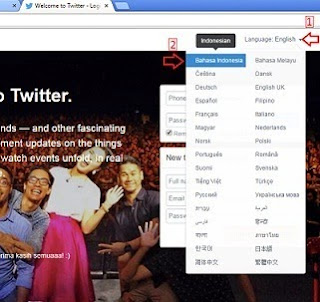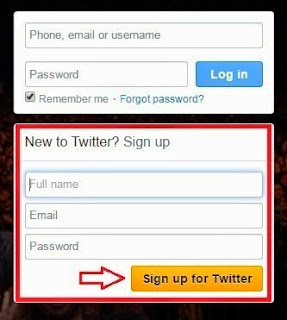Sebenarnya tidak sepahit kopi tanpa gula sih, hanya saja fb saya yang terkunci membuat saya sempat down. Bagaimana tidak, itu akun facebook pertama saya, dan telah memiliki 5000 teman. Coba bayangkan, jika saya harus membuat akun fb baru lagi, maka berapa lama harus mengumpulkan teman sebanyak itu?
Jadi mengapa akun fb saya sampai terkunci, begini penyebabnya, (menurut saya). Jadi akun facebook saya, saya buka di komputer tempat kerja yang baru menggunakan google chrome, dan windows 7. Tentu hal ini tidak seperti biasanya, yang saya buka di hp mini menggunakan opera mini. Jika pun saya buka di komputer atau laptop, saya menggunakan mozilla firefox.
Nah oleh sebab itulah saya dikunci akibat tidak pernah menggunakan "perangkat ini" katanya. Untuk keterangannya bisa lihat pada gambar berikut.
Oke, tak panjang lebar lagi inilah cara membuka fb yang terkunci
1. Jika muncul pemberitahuan bahwa akun Anda dikunci, seperti gambar dibawah ini, maka klik tombol "lanjutkan"
2. Setelah tombol lanjutkan Anda tekan, akan muncul tampilan "harap konfirmasi identitas Anda". Klik saja pada tombol "mulai". Lihat gambar.
3. Anda akan diberi lima pertanyaan untuk menebak siapa orang yang ada dalam foto yang diberikan. Dan jika Anda tidak bisa menebak salah satu fotonya, Anda boleh klik tombol "lewati". Tapi ingat, tombol lewati ini hanya bisa Anda gunakan dua kali saja. Nah, jika Anda telah yakin dengan siapa teman yang ada dalam foto yang ditampilkan, centanglah namanya dan klik tombol kirim.
Catatan: Pertanyaan ini akan muncul sampai lima kali. Jika Anda benar menjawabnya semua, maka Anda pasti berhasil masuk kembali di facebook Anda. Tapi jika Anda telah menggunakan tombol lewati sebanyak dua kali, dan Anda pun belum berhasil menjawab semua pertanyaannya, maka akan ada pernyataan bahwa Anda telah menggunakan opsi pilihan foto semuanya. Dalam artian Anda tidak bisa lagi menggunakan tebak-tebakan foto ini hari ini.
Jadi selanjutnya Anda akan diminta memasukkan atau menggunggah tanda pengenal Anda. Jika Anda mau, silahkan dilanjut tapi jika tidak maka Anda tunggu saja sampai besok, dalam artian menunggu pertanyaan foto tadi.
Oke kalau Anda tidak sabar, silahkan ikuti lagi cara membuka akun facebook yang terkunci menggunakan foto identitas diri di bawah ini.
1. Jika ada tampilan yang memberikan opsi "konfirmasi identitas" sebelumnya, silahkan klik pada link "berikan identitas untuk mendapatkan kembali akses". Setelah itu akan muncul tampilan "unggah tanda pengenal berfoto". Klik saja pada tombol LANJUTKAN.
Catatan: Kartu identitas boleh menggunakan paspor, surat izin mengemudi (SIM), kartu ID militer, kartu IDyang diterbitkan Negara, ID imigrasi bertanda tangan, dan KTP.
2. Akan muncul tampilan unggah foto seperti gambar di bawah ini. Klik pada tombol "choose file"
3. Pilih saja tombol choose file. Selanjutnya pilih saja foto atau hasil scan warna dari KTP atau identitas yang Anda miliki, dan jika sudah akan seperti gambar di bawah ini. Centang pada "ini kartu identitas resmi saya, kemudian klik lanjutkan.
4. Tahap selanjutnya akan ada pertanyaan tentang bagaimana facebook bisa menghubungi Anda. silahkan isi saja pada kolom email yang tersedia dengan email Anda yang masih aktif, dan pastinya Anda bisa membuka email tersebut tanpa ada masalah lupa pasword.
5. Akan ada pertanyaan tentang "Anda yakin email ini aman?". Centang saja pada bagian "hanya saya yang mengatahui kata sandi untuk contoh@gmail.com. Setalah dicentang, klik tombol lanjutkan.
6. Selanjutnya akan ada pernyataan terima kasih dari tim facebook, kemudian klik OK untuk keluar dari facebook dan pertanyaan-pertanyaan yang membosankan tersebut di atas. Nah, setelah Anda keluar, silahkan cek email Anda.
7. Pada email, akan ada pesan masuk dari tim facebook yang kurang lebih seperti gambar di bawah ini. Lalu klik saja pada link di poin 1 untuk masuk di facebook Anda. Tapi ingat, link harus Anda buka menggunakan komputer, laptop atau hp yang biasa Anda gunakan untuk membuka facebook Anda.
8. Anda akan diminta untuk menemukan akun Anda.
Isi saja pada kolom tersebut email yang Anda gunakan untuk facebook, telepon Anda, nama lengkap atau nama pengguna (nama facebook Anda). Lalu kik tombol cari.
9. kemudian setelah akun Anda ketemu, ada pertanyaan untuk menemukan teman Anda di facebook. Cari saja teman dekat atau teman yang Anda ingat nama facebooknya, lalu klik tombol search.
10. Setelah teman Anda ketemu, Anda disuruh untuk memeriksa email Anda. Lakukan apa permintaan facebook, dan periksalah email Anda. Sebab tim facebook telah mengirim kode konfirmasi enam digit ke email Anda.
Masukkan kode yang masuk di email Anda pada kolom di atas. Setelah itu, Anda pasti paham kan, klik tombol lanjutkan untuk melanjutkan ke proses selanjutnya.
Baca juga: Cara membuat facebook baru 2015
11. Tahap selanjutnya Anda akan diminta untuk memilih kata sandi baru. Buat saja kata sandi facebook baru yang belum pernah Anda buat sebelumnya, dan isikan pada kolom yang disediakan. Ketikkan lagi kata sandi baru tersebut pada kolom kedua, yaitu kolom "konfirmasi kata sandi". Jika kata sandi baru dan konfirmasi benar, akan ada pemberitahuan bahwa kata sandi Anda cocok. Lihat gambar.
Centanglah pada pilihan biarkan saya tetap masuk, dan kemudian klik apa anak-anak? Yak lanjutkan he he.. maka dengan tombol terakhir yang Anda klik, Insya Allah akun facebook yang tidak bisa dibuka bisa dibuka kembali.
Bagaimana menurut Anda, apakah tutorial ini terasa susah atau mudah? Berikan masukan ya sahabat, agar saya bisa memperbaiki tulisan saya sebelumnya atau selanjutnya menjadi lebih baik lagi, dan lebih mudah dipahami lagi.
Baiklah, demikian tulisan saya tentang cara terbaru membuka akun facebook yang terkunci, semoga bermanfaat bagi Anda. Bay.. :D